PS公开课教案
Photoshop教案及课件

Photoshop教案及课件(全套)第一章:Photoshop基本概念与界面操作1.1 课程介绍本章将介绍Photoshop的基本概念和界面操作,帮助学生熟悉Photoshop的工作环境,理解图层、通道、路径等基本概念。
1.2 教学目标了解Photoshop的基本概念熟悉Photoshop界面操作掌握图层、通道、路径等基本概念1.3 教学内容1.3.1 Photoshop的基本概念图像处理的基本概念分辨率的概念颜色模式的概念1.3.2 Photoshop界面操作工作区的切换与自定义工具箱的使用选项栏的使用面板的使用1.4 教学方法讲授法:讲解Photoshop的基本概念和界面操作演示法:演示Photoshop的操作步骤实践法:学生动手实践,巩固所学知识1.5 教学评估课堂练习:学生动手实践,完成基本操作课后作业:布置相关练习,巩固所学知识第二章:选区的创建与编辑2.1 课程介绍本章将介绍如何在Photoshop中创建和编辑选区,包括矩形选区、椭圆选区、多边形选区等,以及选区的修改、羽化、反选等操作。
2.2 教学目标学会创建各种选区掌握选区的编辑操作熟悉选区的应用2.3 教学内容2.3.1 选区的创建矩形选区工具椭圆选区工具多边形选区工具套索工具2.3.2 选区的编辑修改选区羽化选区反选选区取消选区2.4 教学方法讲授法:讲解选区的创建和编辑方法演示法:演示选区的操作步骤实践法:学生动手实践,巩固所学知识2.5 教学评估课堂练习:学生动手实践,完成选区的创建和编辑课后作业:布置相关练习,巩固所学知识第三章:图像的编辑与修饰3.1 课程介绍本章将介绍如何在Photoshop中编辑和修饰图像,包括裁剪、旋转、缩放等图像编辑操作,以及图层的应用和图像修饰工具的使用。
3.2 教学目标学会编辑和修饰图像掌握图层的应用熟悉图像修饰工具的使用3.3 教学内容3.3.1 图像编辑裁剪图像旋转图像缩放图像3.3.2 图层应用图层的创建与删除图层的隐藏与显示图层的锁定与解锁3.3.3 图像修饰工具污点修复画笔工具修复画笔工具修补工具红眼工具3.4 教学方法讲授法:讲解图像编辑、图层应用和图像修饰工具的使用演示法:演示图像编辑和修饰的操作步骤实践法:学生动手实践,巩固所学知识3.5 教学评估课堂练习:学生动手实践,完成图像编辑和修饰课后作业:布置相关练习,巩固所学知识第四章:图层的应用与管理4.1 课程介绍本章将介绍如何在Photoshop中应用和管理图层,包括图层的创建、编辑、隐藏、显示等操作,以及图层样式和图层蒙版的使用。
Photoshop公开课教学教案设计

Photoshop公开课教学教案设计第一章:Photoshop基础知识一、教学目标1. 让学生了解Photoshop的基本界面和工具栏。
2. 学会使用基本的图像编辑工具,如放大镜、抓手、选取工具等。
3. 掌握图像的基本操作,如新建、打开、保存、关闭等。
二、教学内容1. Photoshop基本界面介绍2. 工具栏及其功能介绍3. 图像的基本操作三、教学步骤1. 介绍Photoshop基本界面,包括菜单栏、工具栏、选项栏、状态栏等。
2. 讲解工具栏中的基本工具,如放大镜、抓手、选取工具等,并演示其使用方法。
3. 教授图像的基本操作,如新建文件、打开文件、保存文件、关闭文件等。
四、课堂练习1. 让学生自行探索工具栏中的其他工具,并尝试使用它们进行图像编辑。
2. 练习新建、打开、保存、关闭文件的操作。
五、课后作业1. 让学生运用所学知识,自行设计一个简单的图像编辑作品。
2. 提交作品并进行互评。
第二章:选区的创建与编辑一、教学目标1. 让学生了解选区的概念及其重要性。
2. 学会使用各种选取工具创建选区。
3. 掌握选区的编辑技巧,如移动、缩放、羽化等。
二、教学内容1. 选区的概念及其重要性2. 选取工具的使用方法3. 选区的编辑技巧三、教学步骤1. 介绍选区的概念及其重要性。
2. 讲解选取工具的使用方法,包括矩形选框、椭圆选框、套索工具等。
3. 教授选区的编辑技巧,如移动、缩放、羽化等。
四、课堂练习1. 让学生运用选取工具创建各种形状的选区。
2. 练习选区的移动、缩放、羽化等编辑技巧。
五、课后作业1. 让学生运用所学知识,设计一个选区相关的作品。
2. 提交作品并进行互评。
第三章:图像的修饰与调整一、教学目标1. 让学生了解图像修饰与调整的基本方法。
2. 学会使用Photoshop中的修饰工具,如涂抹、擦拭、减淡等。
3. 掌握图像色彩、亮度、对比度的调整方法。
二、教学内容1. 图像修饰与调整的基本方法2. 修饰工具的使用方法3. 图像色彩、亮度、对比度的调整方法三、教学步骤1. 介绍图像修饰与调整的基本方法。
PhotoshopGIF动画制作公开课教案
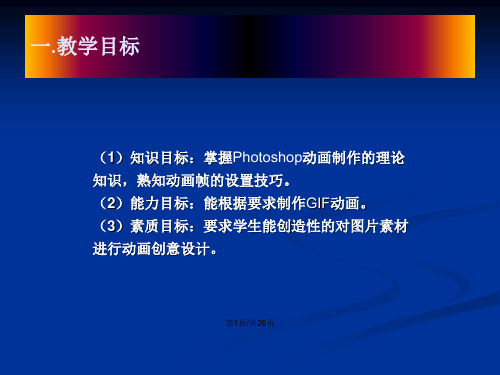
第18页/共26页
四.教学过程(过渡动画)
目前我们制作动画的方法还属于全手动类型的,就是逐帧进行制作。比如一个物体的移动,我们是从头到尾参与了每一帧的设定。这种方式能够带来最大的可干预性,但同时也使得制作变得非常繁琐,尤其是帧数多的时候。今天我们要学习的就是利用帧过渡来制作动画,它的基本原理是,设定好某段运动的起始帧和结束帧,然后在这两帧中产生平均的过渡。如果是物体的移动,则就是先设定好移动起点帧和终点帧。
第13页/共26页
四.教学过程(设置动画时间)
6.现在大家可以按下动画调板中的播放按钮,在图像窗口就可以看到形状移动的效果了,只是移动的速度很快。这是因为没有设置帧延迟时间。注意动画调板中每一帧的下方现在都有一个“ 0秒”,这就是帧延迟时间(或称停留时间)。帧延迟时间表示在动画过程中该帧显示的时长。比如某帧的延迟设为2秒,那么当播放到这个帧的时候会停留2秒钟后才继续播放下一帧。延迟默认为0秒,每个帧都可以独立设定延迟。 7.设定帧延迟的方法就是点击帧下方的时间处,在弹出的列表中选择相应的时间即可。如图11-8所示,将第7帧设为0.5秒。
第21页/共26页
四.教学过程(过渡动画)
第22页/共26页
四.教学过程(设计创意思考)
1.制作女包360度旋转动画
第23页/共26页
四.教学过程(设计创意思考)
2.创意设计阿里旺旺动态头像
第24页/共26页
五.本章小结
受限于Photoshop主要是做图像处理的特点, 现在大家已经具备完全的GIF动画制作能力,可利用照片、视频或自己绘制图形来完成制作。将动画以彩信发送给亲朋好友吧,并在其中加上你的祝福话语。
第5页/共26页
四.教学过程
1)动画面板和图层面板2)制作简单的逐帧GIF动画3)制作过渡GIF动画4)利用图片素材创意设计动画5)本章小结
ps公开课教案

ps公开课教案本教案是关于PS(Adobe Photoshop)公开课的教学设计,适用于针对初学者的入门级课程。
教学目标是让学生了解和掌握PS软件的基本操作和功能,并能运用这些知识进行简单的图片编辑和设计。
教学内容:1. 介绍PS软件的基本概念和应用领域;2. 介绍PS软件的界面和主要工具;3. 学习基本的图片编辑技巧;4. 运用PS软件进行简单的图片设计和合成。
教学准备:1. 计算机设备;2. 安装好PS软件的计算机;3. 教师准备一些示范图片和相应的教学资料。
教学过程:Step 1: 介绍PS软件的基本概念和应用领域(10分钟)向学生简要介绍PS软件是一款图像处理和编辑软件,常用于美术设计、广告制作等领域。
给出一些PS的应用案例,并让学生谈谈他们对PS的认识和期望。
Step 2: 介绍PS软件的界面和主要工具(15分钟)通过PPT或屏幕分享,向学生展示PS软件的界面和常用工具栏的位置和功能。
详细介绍一些常用的工具,如选择工具、画笔工具、修饰工具等,并进行简单的示范和讲解。
Step 3: 学习基本的图片编辑技巧(20分钟)向学生演示如何打开和导入一张图片,并介绍如何调整图片的大小、裁剪图片以及调整图片的亮度、对比度等。
让学生按照演示操作自己的PS软件,通过练习巩固所学内容。
Step 4: 运用PS软件进行简单的图片设计和合成(30分钟)向学生展示一些简单的图片设计案例,如设计海报、制作拼图等,并结合实际案例来讲解如何使用PS软件进行设计和合成。
鼓励学生尝试进行创作,并引导他们发挥想象力。
Step 5: 学生展示和总结(10分钟)让学生轮流展示他们的作品,并互相评价。
教师总结本节课的重点内容和学生的表现,提出反馈和建议。
扩展活动:如果有剩余时间,可以为学生提供一些扩展活动,如继续进行设计和合成的练习,或者通过互动游戏来加深对PS软件的了解。
教学评估:通过学生的操作练习和展示作品,教师可以评估学生是否掌握了PS软件的基本操作和功能。
PS基本功能学习 任务单公开课教案教学设计课件资料
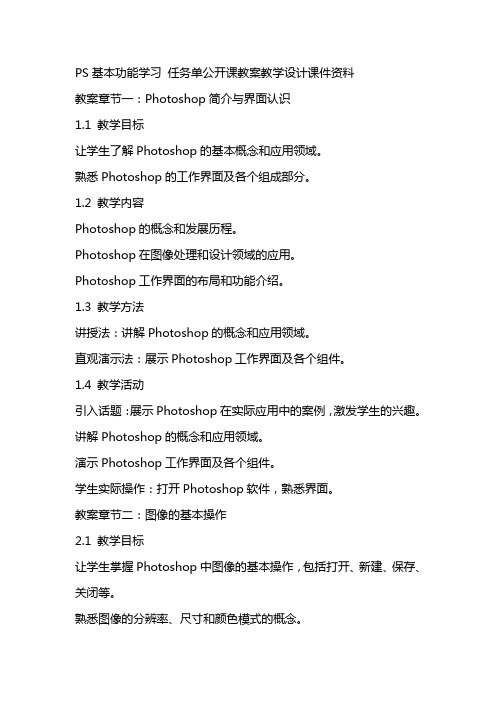
PS基本功能学习任务单公开课教案教学设计课件资料教案章节一:Photoshop简介与界面认识1.1 教学目标让学生了解Photoshop的基本概念和应用领域。
熟悉Photoshop的工作界面及各个组成部分。
1.2 教学内容Photoshop的概念和发展历程。
Photoshop在图像处理和设计领域的应用。
Photoshop工作界面的布局和功能介绍。
1.3 教学方法讲授法:讲解Photoshop的概念和应用领域。
直观演示法:展示Photoshop工作界面及各个组件。
1.4 教学活动引入话题:展示Photoshop在实际应用中的案例,激发学生的兴趣。
讲解Photoshop的概念和应用领域。
演示Photoshop工作界面及各个组件。
学生实际操作:打开Photoshop软件,熟悉界面。
教案章节二:图像的基本操作2.1 教学目标让学生掌握Photoshop中图像的基本操作,包括打开、新建、保存、关闭等。
熟悉图像的分辨率、尺寸和颜色模式的概念。
2.2 教学内容图像的基本操作方法。
图像的分辨率、尺寸和颜色模式的概念及设置方法。
2.3 教学方法讲授法:讲解图像的基本操作方法和概念。
示范法:演示图像的基本操作。
2.4 教学活动讲解图像的基本操作方法和概念。
演示图像的基本操作。
学生实际操作:练习图像的基本操作。
教案章节三:选择工具与选区操作3.1 教学目标让学生掌握Photoshop中的选择工具及其应用。
熟悉选区的创建、编辑和去除。
3.2 教学内容选择工具的介绍及使用方法。
选区的创建、编辑和去除方法。
3.3 教学方法讲授法:讲解选择工具和选区操作的概念。
示范法:演示选择工具和选区操作。
3.4 教学活动讲解选择工具和选区操作的概念。
演示选择工具和选区操作。
学生实际操作:练习选择工具和选区操作。
教案章节四:图层的基本操作4.1 教学目标让学生掌握Photoshop中的图层概念及其基本操作。
熟悉图层的添加、删除、隐藏、显示、锁定和解锁等操作。
《photoshop》课程教案

《Photoshop》课程教案一、教学目标1. 让学生了解和掌握Photoshop的基本功能和操作方法。
2. 培养学生的图像处理和设计能力,提升审美观。
3. 通过对Photoshop的学习,培养学生解决实际问题的能力。
二、教学内容1. Photoshop的界面及工具栏2. 图像的基本操作3. 选择工具的使用4. 图像的修饰与调整5. 图层的基本操作三、教学重点与难点1. 重点:Photoshop的基本功能,工具的使用,图层的概念及操作。
2. 难点:图像的高级处理技巧,图层的高级应用。
四、教学方法与手段1. 采用“讲解演示—实践操作—交流探讨”的教学方法。
2. 使用多媒体教学,以案例为导向,让学生在实践中掌握知识。
五、教学进程1. 课前准备:提前让学生了解Photoshop的基础知识,预习相关内容。
2. 课堂讲解:讲解Photoshop的基本功能,工具的使用,图层的概念及操作。
3. 实践操作:学生跟随老师的演示进行实践操作,掌握工具和功能的使用。
4. 案例分析:分析实际案例,让学生了解Photoshop在实际工作中的应用。
5. 课堂总结:对本节课的内容进行总结,回答学生的疑问。
6. 课后作业:布置相关作业,巩固所学知识。
教案由多个部分组成,您只提供了五个章节的内容。
如果您需要更多的章节,请提供相关要求,我会继续为您编写。
六、教学评价1. 学生对Photoshop基本功能的掌握程度。
2. 学生对工具和图层操作的熟练程度。
3. 学生通过实际操作解决问题的能力。
七、教学资源1. Photoshop软件。
2. 教学PPT。
3. 案例素材。
4. 网络资源:Photoshop教程、案例分析等。
八、教学环境1. 计算机房,每台计算机都安装有Photoshop软件。
2. 投影仪或白板,用于展示教学内容。
九、教学拓展1. 深入学习Photoshop的高级功能,如蒙版、通道等。
2. 学习Photoshop的其他应用领域,如平面设计、广告设计等。
(完整版)Photoshop课程教案
第一讲Photoshop基础知识【教学目的和要求:】➢软件的安装与认识,图像的基本知识,PS应用领域,基本功能【教学重,难点:】➢PS界面构成,名词的含义,颜色模式,分辨率【教学时数:】➢3学时【教学内容:】➢什么是PhotoShop?➢PhotoShop的安装与演示➢演示大量制作成功的实例➢工作界面介绍➢文件标题栏说明:➢位图图像和矢量图形:➢图片文件格式:➢什么是PhotoShop?Photo Shop 中文意思“照片商店”,是一个可以处理平面图形的软件。
➢PhotoShop的安装与演示➢演示大量制作成功的实例实例演示1、自己绘图2、制作文字特效3、图片修复4、图片合成➢工作界面介绍标题栏、菜单栏、选项工具栏、工具箱、控制面板、工作区、状态栏等组成。
➢文件标题栏说明:从前到后:文件名@缩放比%(颜色模式)(如:RGB)PhotoShop默认的图形文件扩展名是:PSD➢位图图像和矢量图形:计算机图形分为两大类:位图图像和矢量图形。
位图图像也叫作栅格图像,Photoshop以及其它的图像编辑软件一般都使用位图图像。
位图图像是用小方形网格(位图或栅格),即人所共知的像素来代表图像,每个像素都被分配一个特定位置和颜色值。
位图图像与分辨率有关,在单位面积的画面上包含有固定数量的像素,来代表图像的数据。
矢量图形,是由叫矢量的数学对象的定义的直线和曲线组成的。
如:CorelDraw、CAD 之类的绘图都是作矢量图形。
分辨率:即图像每单位打印或显示长度的像素数目,通常用像素/英寸(dpi)表示。
若在计算机或网络上使用,只需满足显示器的分辨率即可(72dpi);若用于印刷通常为300dpi.➢图片文件格式:BMP:是DOS 和Windows 兼容计算机系统的标准Windows 图像格式。
BMP 格式支持RGB、索引颜色、灰度和位图颜色模式,但不支持Alpha 通道。
GIF:在World Wide Web 和其它网上服务的HTML(超文本标记语言)文档中,GIF (图形交换格式)文件格式普遍用于显示索引颜色图形和图像。
2024年PHOTOSHOP公开课教学教案设计
2024年PHOTOSHOP公开课教学教案设计第一章:PHOTOSHOP基础入门1.1 课程介绍让学生了解PHOTOSHOP的基本功能和应用范围熟悉PHOTOSHOP的工作界面和基本工具1.2 教学目标学会PHOTOSHOP的基本操作掌握PHOTOSHOP的基本工具使用了解PHOTOSHOP的工作流程1.3 教学内容PHOTOSHOP的工作界面及组成图像的基本概念和操作常用工具的使用方法图像的选择和移动1.4 教学方法讲解与示范相结合学生实际操作练习问题解答和互动讨论1.5 课后作业学生自行练习基本工具的使用制作一张简单的图像作品第二章:图像编辑与修饰2.1 课程介绍让学生掌握图像的基本编辑和修饰技巧熟悉图层的概念和应用2.2 教学目标学会图像的基本编辑方法掌握图像的修饰技巧了解图层的使用方法2.3 教学内容图像的编辑方法图像的修饰技巧图层的基本概念和操作2.4 教学方法讲解与示范相结合学生实际操作练习问题解答和互动讨论2.5 课后作业学生自行练习图像编辑和修饰技巧制作一张图像修饰作品第三章:路径与形状3.1 课程介绍让学生了解路径和形状的概念及应用熟悉路径和形状的创建和编辑方法3.2 教学目标学会路径和形状的创建方法掌握路径和形状的编辑技巧了解路径和形状在设计中的应用3.3 教学内容路径的基本概念和操作形状的基本概念和操作路径和形状的编辑技巧3.4 教学方法讲解与示范相结合学生实际操作练习问题解答和互动讨论3.5 课后作业学生自行练习路径和形状的创建和编辑制作一张路径和形状设计作品第四章:图层与蒙版4.1 课程介绍让学生掌握图层和蒙版的概念及应用熟悉图层的创建、编辑和管理方法4.2 教学目标学会图层的创建和管理方法掌握蒙版的创建和编辑技巧了解图层和蒙版在设计中的应用4.3 教学内容图层的基本概念和操作蒙版的基本概念和操作图层和蒙版的编辑技巧4.4 教学方法讲解与示范相结合学生实际操作练习问题解答和互动讨论4.5 课后作业学生自行练习图层和蒙版的创建和管理制作一张图层和蒙版设计作品第五章:色彩调整与色调控制5.1 课程介绍让学生了解色彩调整和色调控制的方法和技巧熟悉色彩调整和色调控制工具的使用5.2 教学目标学会色彩调整的方法和技巧掌握色调控制的方法和技巧了解色彩调整和色调控制在设计中的应用5.3 教学内容色彩调整的方法和技巧色调控制的方法和技巧色彩调整和色调控制工具的使用5.4 教学方法讲解与示范相结合学生实际操作练习问题解答和互动讨论5.5 课后作业学生自行练习色彩调整和色调控制的方法和技巧制作一张色彩调整和色调控制作品第六章:滤镜与效果6.1 课程介绍让学生了解滤镜和效果的应用及创意熟悉各类滤镜的效果和使用方法6.2 教学目标学会使用滤镜进行图像处理掌握各种效果的实现方法了解滤镜和效果在设计中的应用6.3 教学内容滤镜的基本概念和操作各类滤镜的效果及使用方法效果的应用实例6.4 教学方法讲解与示范相结合学生实际操作练习问题解答和互动讨论6.5 课后作业学生自行练习滤镜和效果的使用制作一张滤镜和效果应用作品第七章:矢量工具与路径编辑7.1 课程介绍让学生掌握矢量工具的使用及路径编辑技巧熟悉矢量图形的创建和manipulation 7.2 教学目标学会使用矢量工具创建矢量图形掌握路径的编辑方法了解矢量图形在设计中的应用7.3 教学内容矢量工具的基本概念和操作路径编辑的方法和技巧矢量图形的manipulation 方法7.4 教学方法讲解与示范相结合学生实际操作练习问题解答和互动讨论7.5 课后作业学生自行练习矢量工具的使用和路径编辑制作一张矢量图形设计作品第八章:文字处理与排版8.1 课程介绍让学生了解PHOTOSHOP中的文字处理和排版功能熟悉文字工具的使用和排版技巧8.2 教学目标学会使用文字工具创建和编辑文字掌握文字的排版技巧了解文字处理和排版在设计中的应用8.3 教学内容文字工具的基本概念和操作文字的排版方法和技巧路径文字的创建和编辑方法8.4 教学方法讲解与示范相结合学生实际操作练习问题解答和互动讨论8.5 课后作业学生自行练习文字工具的使用和排版制作一张文字处理和排版作品第九章:动作与批处理9.1 课程介绍让学生了解动作和批处理的功能及应用熟悉动作和批处理的使用方法9.2 教学目标学会使用动作创建重复操作掌握批处理的方法和技巧了解动作和批处理在设计中的应用9.3 教学内容动作的基本概念和操作批处理的方法和技巧动作和批处理的应用实例9.4 教学方法讲解与示范相结合学生实际操作练习问题解答和互动讨论9.5 课后作业学生自行练习动作和批处理的使用制作一张动作和批处理应用作品第十章:综合案例实战10.1 课程介绍让学生通过实战案例,综合运用所学知识培养学生的实际操作能力和创意思维10.2 教学目标学会将所学知识应用于实际项目中培养学生的创意思维和设计能力了解设计流程和规范10.3 教学内容实战案例的解析和演示学生实际操作练习设计思路和创意方法的讲解10.4 教学方法讲解与示范相结合学生实际操作练习问题解答和互动讨论10.5 课后作业学生自行完成综合案例实战提交作品并进行交流和点评重点和难点解析一、第一章至第五章的基础知识部分重点和难点解析:这些章节主要介绍PHOTOSHOP的基础知识和操作,包括界面熟悉、图像编辑、路径与形状、图层与蒙版以及色彩调整等。
Photoshop公开课教学教案设计
Photoshop公开课教学教案设计一、教案简介本教案旨在通过Photoshop公开课的形式,让学员掌握Photoshop的基本操作和图像处理技巧。
通过十个章节的学习,学员可以熟练运用Photoshop进行图像编辑、修饰、色彩调整、图层操作等,提升图像处理能力和创意设计水平。
本教案适用于Photoshop初学者和有一定基础的学员。
二、教学目标1. 掌握Photoshop的基本界面和工具栏。
2. 学会打开、保存、关闭图像文件。
3. 掌握图像的缩放、旋转、裁剪等基本操作。
4. 学会使用图层进行图像编辑和修改。
5. 掌握基本的选区创建和修改方法。
三、教学内容第一节:Photoshop基本界面及工具栏1. 打开Photoshop软件,熟悉工作界面。
2. 介绍工具栏中的基本工具及其功能。
3. 演示如何打开、保存、关闭图像文件。
第二节:图像的基本操作1. 缩放、旋转和翻转图像。
2. 裁剪图像以去除不需要的部分。
3. 实践操作:调整图像大小和分辨率。
第三节:图层的概述和基本操作1. 了解图层的概念及其重要性。
2. 创建、删除、隐藏和显示图层。
3. 实践操作:利用图层进行图像编辑和修改。
第四节:选区的创建和修改1. 介绍选区的概念及其重要性。
2. 常用的选区创建工具及其使用方法。
3. 选区的修改和调整技巧。
第五节:色彩调整1. 色彩调整的基本概念。
2. 常用的色彩调整工具及其功能。
3. 实践操作:调整图像的色彩平衡、亮度/对比度等。
四、教学方法1. 理论讲解:讲解Photoshop的基本概念和操作方法。
2. 实践操作:学员跟随讲师进行实际操作,巩固所学知识。
3. 互动提问:学员提问,讲师解答。
4. 案例分析:分析实际案例,讲解Photoshop在实际应用中的技巧。
五、教学评估1. 课后作业:布置相关练习题,巩固所学知识。
2. 课堂问答:检查学员对Photoshop基本操作的掌握情况。
3. 作品展示:学员展示自己的作品,互相学习和交流。
Photoshop教案(公开课)
《 Photoshop替换背景》教案设计王艳芳一、创设情景,导入任务《爸爸去哪儿》是最近热播的一档综艺节目,同学们也非常喜欢看,最近有网友恶搞了一组照片非常有意思爸爸和宝贝们的头像都互换了,请同学思考一下如何才能实现这样的效果?模拟回答:抠出头像并根据人物大小调整头像的大小和位置提供素材任务说明布置任务:利用所给素材扣出人物更换背景二、指导教学,学习新知分解任务:提问:请同学回顾我们所学过的抠图方法模拟回答:魔术棒,磁性套索,钢笔工具等魔术棒:适合做颜色单一的图像。
磁性套索:套锁适合做边缘清晰一致能够一次完成的图像。
钢笔工具:路径适合做边缘整齐的图像。
讲授:像人抠选最难得地方是发丝的选取,用我们以前的方法无法完成这一效果,今天我们要学习一种新的抠图方激发学生兴趣,创设情景回顾上节课所学知识,引入新课。
让学生明确本节课的教学任务,带着任务去学习。
法,通道抠图。
在做图之前,首先希望大家能够明白一个道理,一张RGB模式的图像,是以红绿蓝三原色的数值来表示的;而在通道中,一张RGB模式的图,无非就是将图片的各个颜色以单色的形式分别显示在通道面板上,而且每种单色都将记录每一种颜色的不同亮度,再简单点说:通道中,只存在一种颜色(红绿蓝)的不同亮度,是一种灰度图像。
在通道里,越亮说明此颜色的数值越高,正是有这一特点,所以,我们可以利用通道亮度的反差进行扣图,因为他是选择区域的映射。
除此之外,还可以将做好的选区保存到通道上。
在通道里,白色代表有,黑色代表无,它是由黑、白、灰三种亮度来显示的,也可以这样说:如果我们想将图中某部分扣下来,即做选区,就在通道里将这这一部分调整成白色就可以了。
三、任务实施-----激发想象教师演示:1、在photoshop中打开此图,打开通道面板,然后在通道面板上对各通道进行观察,选出背景和前景色色相相差最大的一个通道,如图:红通道形象生动体现各通道的不同效果,方便学生理解。
教师演示为学生练习做铺垫。
- 1、下载文档前请自行甄别文档内容的完整性,平台不提供额外的编辑、内容补充、找答案等附加服务。
- 2、"仅部分预览"的文档,不可在线预览部分如存在完整性等问题,可反馈申请退款(可完整预览的文档不适用该条件!)。
- 3、如文档侵犯您的权益,请联系客服反馈,我们会尽快为您处理(人工客服工作时间:9:00-18:30)。
课题
Photoshop cs4光环字制作
课时
2节课Biblioteka 教学目标通过“光环字”的制作,我们要的掌握Photoshop中滤镜工具命令使用,利用它制作出漂亮的艺术字效果。
重点
难点
1、掌握字体的编辑中的第二路径的使用。
2、掌握滤镜中的“模糊”命令。
3、编辑中的变换的透视变换命令的熟练使用。
课后
作业
完成光环制作,并合理的编排图文,使它成为可使用性,观赏性,艺术性的海报。
教学
反思
Photoshpo光环字体制作本是一节拓展课程,通过一个滤镜工具上做出字体的效果.作为公开课,从它是实质来讲,它是最适合的,内容数量一般,命令单一不复杂能在一节课内完成,呈现效果,但也需要学生的的配合与互动。
在授课的过程中不足之处与出现的问题:
5、并复制一个图层,删除文字化,在复制一层→滤镜→模糊→动感模糊。数据为90度 300像素注意:如果效果不明显,可以多几次ctrl+F.
6、编辑→变换→透视 (原字体也一样)
7、可以把底下多余的用橡皮擦,擦掉画笔50,不透明为30%
8、外发光→不透明75%,大小为21
9、创建一层填充为“蓝色”→柔光
2、使用椭圆工具同时按住SHIF拉出正圆,注意选择第二路径
3、选择文字编辑,把光标移到路径,当光标显示成一个中间有一个“∽”穿过“I”
字时,系统默认文字向外。
4、把字体移动,把光标移动到图中的圆位置,按住CTRL不放,就会出现一个箭头,一把光标就会向左,向右移动会指向右,我们点击向右使文字在院内围绕
10、在创建一层制作星光,画笔25, 透明100%
11、原字“拷贝图层样式”“在粘贴到星光图层”完成。
三、学生制作与互动环节
学生在制作过程中出现问题与学生完成后作品展示。
课堂
总结
通过完成光环字的制作,能够更加完整的制作去有特色的海报,学习滤镜的工具中,利用滤镜工具的艺术特效命令,能使我们以后在海报设计时可以添加效果来突出海报的艺术性。这就是我们平面设计学习PS的必要性。
总结:
通过这次公开课,得到了宝贵的经验,在以后的教学过程中从选材到教学内容,教学过程,教学目标,这三个怎么样的把它们贯穿好呈现给学生与大家。
地点:机房C
开课者:
年月日
1、教师演示这个过程需要分两段,如:1-6步骤一段,7-11步骤一段。
2、在上课之前老师的成品效果图先呈现给学生,也许会有直观的效果。
3、从艺术角度字体的颜色效果有点冷,不够出彩。
整个课程的总体:课程总体比较流畅,学生完成时间也足够,也能呈现一张作品出来,可以给老师作为点评,如果学生在老师演示的过程中,用笔记记下步骤为会更好。
4、渐变效果与字体结合的运用。
5、画笔效果在其中启到画龙点睛的效果。
教具
多媒体
教学
过程
一、导入
回顾上堂水珠制作方法与学生诉说一遍,温习上堂课ps制作过程中用到的命令
有助这堂课中,即将要学习的工具使用。
通过一张制作好了的光环字的效果图,进行分解制作。
二、制作过程
1、老师演示光环字的过程
光环字制作步骤:1、打开PS新建图层800*600填充背景层为黑色。
